Sammenlignet med MP4 understøtter MKV flere videospor og lydspor, du behøver ikke at integrere lyden, undertekster alt på videoen. Det er en særlig vigtig funktion at skifte video til undertekst med forskellige sprog. MP4 er på den anden side et alsidigt format med en lille størrelse i en relativt høj kvalitet.
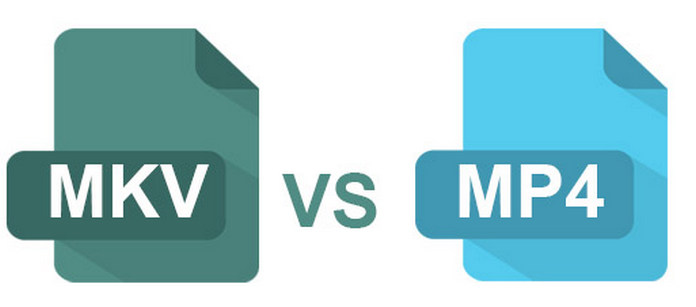
Da MKV indeholder flere strømme, er størrelsen på MKV er meget større end MP4. Det gør MKV-fil ikke velegnet til mange videoafspillere, men formatet understøtter lagring af DTS, DTS-HD / HR, TrueHD og PCM. Det gør MKV til et yndlingsformat til BD-rips. MP4 er kompatibel med næsten alle videoafspillere, online streaming-websteder og alle slags bærbare enheder.
| dannet | MKV | MP4 |
|---|---|---|
| Definition | Matroska | MPEG-4 Del 14 |
| Udvikler | CoreCodec.Inc | MPEG |
| Videoformater | Stort set alt | MPEG-2 del 2, MPEG-4 ASP, H.264 / MPEG-4 AVC, H.263, VC-1, Dirao, andre |
| Lydformater | Stort set alt | AAC, MP3 og andre |
| Licens | Gratis licenseret | Patent besværligt |
| filformater | En gruppe lydformater og videoformater, flere lydspor og undertekster. | AAC-lydformat og MPEG-videoformat, kun et lydspor. Underteksten gemmes separat. |
| Brug | Ideel format til HD-film / -videoer eller -filer, der er rippet fra Blu-Ray-diske. Videoer med fremmedsprog, fordi flere undertekster understøttes. | Komprimeret i en lille størrelse med en relativt høj kvalitet, velegnet til flere afspillere eller bærbare enheder, videostreamingswebsteder. |
MKV og MP4 er videocontainerformater, som begge indeholder strømme af video, lyd, undertekster eller metadata. Hvis du bruger den samme codec til begge formater, vil der være lille forskel mellem de to formater. Men når du bruger videoer på din iPhone, Apple TV eller Xbox, er MP4 det rigtige valg for dig. Når du bruger VLC eller en anden MKV-understøttet videoafspiller, er MKV et favorit valg.
Hvis du har svært ved at finde det rigtige valg, kan du blot bruge Aiseesoft MP4 til MKV Converter at konvertere MP4 til MKV eller konvertere MKV til MP4. Og så kan du drage fordel af Aiseesoft MP4 Video Converter til at bruge videofilen til alle forskellige lejligheder.
Trin 1 Installer MP4 til MKV Converter på din computer
Download MP4 til MKV Converter på din computer, åbn og start den til senere brug.
Trin 2 Tilføj MP4-fil
Efter download af produktet skal du klikke på knappen "Tilføj filer" for at indlæse MP4-filen til programmet. Du kan tilføje flere filer på samme tid. Og du kan omdøbe eller flette forskellige MP4-filer til konvertering til MKV.

Trin 3 Rediger din MP4-video, før du konverterer
Klik på knappen "Rediger", og derefter kan du rotere, beskære, tilføje effekter og meget mere.

Trin 4 Vælg outputformat
Vælg MKV-fil eller andre formater som outputformat ved at klikke på "Konverter alt til". Du kan klikke på knappen "Brugerdefineret profil" for at justere lydindstillingerne.

Trin 5 Konverter MP4 til MKV
Inden du konverterer MP4 til MKV, kan du også ændre destinationsmappen i feltet "Gem til". I sidste ende skal du klikke på knappen "Konverter alle" for at begynde at konvertere MP4 til MKV.

Måske kan du se video nedenfor for at lære de detaljerede trin til konvertering af MP4 til MKV.

